一 : 3dmax2010快捷键大全
---------- 主 UI ----------
MAXScript 侦听器 F11
按名称选择 H
按上一次设置渲染 F9
百分比捕捉切换 Shift+Ctrl+P
保持 Ctrl+H
保存文件 Ctrl+S
背景锁定切换 Alt+Ctrl+B
变换输入对话框切换 F12
播放动画 /
捕捉到冻结对象切换 Alt+F2
捕捉开关 S
捕捉使用轴约束切换 Alt+D, Alt+F3
材质编辑器切换 M
查看带边面切换 F4
撤消场景操作 Ctrl+Z
撤消视口操作 Shift+Z
打开文件 Ctrl+O
底视图 B
顶视图 T
对齐 Alt+A
法线对齐 Alt+N
反选 Ctrl+I
返回一个时间单位 ,
放大 2X Alt+Shift+Ctrl+Z
放大视口 [, Ctrl+=
更新背景图像 Alt+Shift+Ctrl+B
环境对话框切换 8
环绕视图模式 Ctrl+R
间隔工具 Shift+I
角度捕捉切换 A
禁用视口 D
聚光灯/平行光视图 Shift+4
克隆 Ctrl+V
快速对齐 Shift+A
明暗处理选定面切换 F2
默认照明切换 Ctrl+L
平移模式
平移视口 I
平移视图 Ctrl+P
前进一个时间单位 .
前视图 F
取回 Alt+Ctrl+F
全部不选 Ctrl+D
全选 Ctrl+A
删除对象 .
设置关键点 K
摄影机视图 C
声音切换 \
视口背景 Alt+B
缩放模式 Alt+Z
缩放区域模式 Ctrl+W
缩放所有视图模式
缩放循环 Ctrl+E
缩小 2X Alt+Shift+Z
缩小视口 ], Ctrl+-
所有视图最大化显示 Shift+Ctrl+Z
所有视图最大化显示选定对象 Z
锁定用户界面切换 Alt+0
显示安全框切换 Shift+F
显示浮动对话框 Ctrl+`
显示统计切换 7
显示选择外框切换 J
显示主工具栏切换 Alt+6
线框/平滑+高光切换 F3
限制到 X F5
限制到 Y F6
限制到 Z F7
限制平面周期 F8
向上变换 Gizmo 大小 =
向下变换 Gizmo 大小 -
新建场景 Ctrl+N
虚拟视口放大 NumPad +
虚拟视口切换 NumPad /
虚拟视口缩小 NumPad -
虚拟视口向上平移 NumPad 8
虚拟视口向下平移 NumPad 2
虚拟视口向右平移 NumPad 6
虚拟视口向左平移 NumPad 4
选择并旋转 E
选择并移动 W
选择类似对象 Ctrl+Q
选择锁定切换 Space
选择子对象 Ctrl+PageDown
选择子对象 PageDown
选择祖先 PageUp
渲染 Shift+Q
渲染设置... F10
循环捕捉打击 Alt+Shift+S
循环活动捕捉类型 Alt+S
循环选择方法 Ctrl+F
以透明方式显示切换 Alt+X
隐藏灯光切换 Shift+L
隐藏辅助对象切换 Shift+H
隐藏几何体切换 Shift+G
隐藏空间扭曲切换 Shift+W
隐藏粒子系统切换 Shift+P
隐藏摄影机切换 Shift+C
隐藏图形切换 Shift+S
隐藏栅格切换 G
用户透视视图 P
正交用户视图 U
重画所有视图 `
重做场景操作 Ctrl+Y
重做视口操作 Shift+Y
专家模式切换 Ctrl+X
转到结束帧 End
转到开始帧 Home
子对象层级循环 Insert
子对象选择切换 Ctrl+B
自动关键点模式切换 N
自适应降级 O
最大化视口切换 Alt+W
最大化显示 Alt+Ctrl+Z
左视图 L
---------- 轨迹视图 ----------
捕捉帧 S
复制控制器 Ctrl+C
高光上移 Up Arrow
高光下移 Down Arrow
过滤器 Q
平移 Ctrl+P
上滚 Ctrl+Up Arrow
使控制器唯一 U
水平方向最大化显示 Alt+Ctrl+Z
水平最大化显示关键点 Alt+X
缩放 Alt+Z
缩放区域 Ctrl+W
锁定当前选择 Space
锁定切线切换 L
添加关键点 A
下滚 Ctrl+Down Arrow
移动关键点 M
应用减缓曲线 Ctrl+E
应用增强曲线 Ctrl+M
粘贴控制器 Ctrl+V
展开对象切换 O
展开轨迹切换 Enter, T
指定控制器 C
---------- 材质编辑器 ----------
背光 L
背景 B
获取材质 G
生成预览 P
选项 O
循环切换 3X2、5X3、6X4 示例窗 X
---------- Schematic View ----------
反转选定节点 Ctrl+I
过滤器 P
切换收缩 Ctrl+S
全部不选 Ctrl+D
上一书签 Left Arrow
使用连接工具 C
使用平移工具 Ctrl+P
使用缩放工具 Alt+Z
使用缩放区域工具 Ctrl+W
使用选择工具 S, Q
释放所有项 Alt+F
释放选定项 Alt+S
刷新视图 Ctrl+U
添加书签 B
显示浮动框 D
显示栅格 G
选定范围最大化显示 Z
选择所有节点 Ctrl+A
选择子对象 Ctrl+C
移动子对象 Alt+C
重命名对象 R
最大化显示 Alt+Ctrl+Z
---------- ActiveShade ----------
关闭 Q
绘制区域 D
切换工具栏(已停靠) Space
选择对象 S
渲染 R
---------- Video Post ----------
保存序列
编辑当前事件 Ctrl+E
添加场景事件 Ctrl+S
添加图像层事件 Ctrl+L
添加图像过滤事件 Ctrl+F
添加图像输出事件 Ctrl+O
添加图像输入事件 Ctrl+I
添加新事件 Ctrl+A
新建序列 Ctrl+N
执行序列 Ctrl+R
---------- Viewport Lighting and Shadows ----------
启用硬件明暗处理 Shift+F3
---------- 可编辑多边形 ----------
边级别 2
边界级别 3
倒角模式 Shift+Ctrl+B
顶点级别 1
对象层级 6
挤出模式 Shift+E
快速切片模式 Shift+Ctrl+Q
扩大选择 Ctrl+PageUp
连接 Shift+Ctrl+E
面级别 4
目标焊接模式 Shift+Ctrl+W
切割 Alt+C
切角模式 Shift+Ctrl+C
全部取消隐藏 Alt+U
收缩选择 Ctrl+PageDown
隐藏 Alt+H
隐藏未选定对象 Alt+I
元素级别 5
约束到边 Shift+X
重复上次操作 ;
---------- NURBS ----------
CV 约束 U 向移动 Alt+U
CV 约束 V 向移动 Alt+V
CV 约束法向移动 Alt+N
按名称选择子对象 H
按名称选择自身的子对象 Ctrl+H
变换降级 Ctrl+X
切换到导入层级 Alt+Shift+I
切换到点层级 Alt+Shift+P
切换到顶层级 Alt+Shift+T
切换到曲面 CV 层级 Alt+Shift+V
切换到曲面层级 Alt+Shift+S
切换到曲线 CV 层级 Alt+Shift+Z
切换到曲线层级 Alt+Shift+C
软选择 Ctrl+S
设置细分预设 1 Alt+1
设置细分预设 2 Alt+2
设置细分预设 3 Alt+3
锁定 2D 选择 Space
显示从属对象 Ctrl+D
显示工具箱 Ctrl+T
显示晶格 Ctrl+L
显示明暗处理晶格 Alt+L
显示曲面 Shift+Ctrl+S
显示曲线 Shift+Ctrl+C
显示修剪 Shift+Ctrl+T
选择 U 向的上一个 Ctrl+Left Arrow
选择 U 向的下一个 Ctrl+Right Arrow
选择 V 向的上一个 Ctrl+Down Arrow
选择 V 向的下一个 Ctrl+Up Arrow
在曲线中插入 CV
---------- 编辑/可编辑网格 ----------
边不可见 Ctrl+I
边层级 2
边改向 Ctrl+T
倒角模式 Ctrl+V, Ctrl+B
顶点层级 1
多边形层级 4
分离 Ctrl+D
焊接目标模式 Alt+W
焊接选定项 Ctrl+W
忽略可见边(对于多边形)
挤出模式 Ctrl+E
面层级 3
切割模式 Alt+C
切角模式 Ctrl+C
元素层级 5
---------- 编辑法线 ----------
边级别 Ctrl+3
顶点级别 Ctrl+2
断开法线 B
对象层级 Ctrl+0
法线级别 Ctrl+1
复制法线 Ctrl+C
面级别 Ctrl+4
设为显式 E
统一法线 U
粘贴法线 Ctrl+V
指定法线 S
重置法线 R
---------- FFD ----------
切换到顶层级 Alt+Shift+T
切换到晶格层级 Alt+Shift+L
切换到控制点层级 Alt+Shift+C
切换到设置体积层级 Alt+Shift+S
---------- 权重表 ----------
反选 Ctrl+I
全部不选 Ctrl+D
全选 Ctrl+A
---------- 编辑多边形 ----------
Select By Vertex Alt+V
边级别 2
边界级别 3
编辑三角剖分模式 Shift+T
插入顶点模式 Shift+I
插入模式 I
插入设置 Ctrl+I
创建 C
从边创建图形 Shift+M
从边旋转模式 L
从边旋转设置 Ctrl+L
倒角模式 Shift+Ctrl+B
倒角设置 Ctrl+B
顶点级别 1
断开 Shift+B
对齐到视图 V
对齐到栅格 G
对象层级 6
多边形级别 4
翻转法线 F
分割边 Shift+P
分离 Ctrl+D
封口 Alt+P
附加 Shift+A
附加列表 Shift+Ctrl+A
焊接设置 Ctrl+W
挤出模式 E
挤出设置 Ctrl+E
快速切片模式 Shift+Ctrl+Q
扩大选择 Ctrl+PageUp
连接 Shift+Ctrl+E
连接边设置 Ctrl+N
轮廓模式 O
轮廓设置 Ctrl+O
明暗处理面切换 Alt+F
目标焊接模式 Shift+Ctrl+W
平面化 P
切割 Alt+C
切角模式 Shift+Ctrl+C
切角设置 Alt+Ctrl+C
切片 Shift+S
切片平面模式 S
全部取消隐藏 Alt+U
使用软选择 Ctrl+S
收缩选择 Ctrl+PageDown
塌陷 Shift+L
网格平滑 M
网格平滑设置 Ctrl+M
细化 T
细化设置 Ctrl+T
沿样条线挤出模式 Alt+E
移除 Shift+R
移除孤立顶点 Shift+Ctrl+R
移除未使用的贴图顶点 Alt+Shift+Ctrl+R
隐藏 H
隐藏未选定对象 Alt+I
影响背面 Ctrl+F
元素级别 5
约束到边 Shift+X
约束到面 X
在当前选择中忽略背面 Shift+Ctrl+I
重复三角算法 Shift+Ctrl+T
重复上次操作 ;
重置切片平面 Alt+S
自动平滑 A
---------- Physique ----------
复制封套 Ctrl+C
删除 Ctrl+D
上一个 PageUp
上一选择级别 Shift+
下一个 PageDown
粘贴封套 Ctrl+V
重置封套 Ctrl+E
---------- 投影修改器 ----------
编辑软选择 7
---------- UVW 展开 ----------
编辑 UVW 的 Ctrl+E
捕捉 Ctrl+S
垂直镜像 Alt+Shift+Ctrl+M
垂直移动 Alt+Shift+Ctrl+K
从堆栈获取面选择 Alt+Shift+Ctrl+F
从面获取选择 Alt+Shift+Ctrl+P
冻结选定对象 Ctrl+F
断开选定顶点 Ctrl+B
分离边顶点 D, Ctrl+D
更新贴图 Ctrl+U
过滤选定面 Alt+F
加载 UVW Alt+Shift+Ctrl+L
平面贴图面/面片 Enter
平移 Ctrl+P
水平镜像 Alt+Shift+Ctrl+N
水平移动 Alt+Shift+Ctrl+J
缩放 Alt+Z
缩放到 Gizmo Shift+Space
缩放区域 Ctrl+X
锁定选定顶点 Space
纹理顶点扩展选择 NumPad +, =
纹理顶点目标焊接 Ctrl+T
纹理顶点收缩选择 NumPad -, -
纹理顶点缩放模式 R
纹理顶点旋转模式 E
纹理顶点移动模式 W
选定的纹理顶点焊接 Ctrl+W
隐藏选定对象 Ctrl+H
在视口中显示接缝 Alt+E
展开选项 Ctrl+O
最大化显示 Alt+Ctrl+Z
最大化显示选定对象 Z
---------- 头发样式 ----------
拆分头发组 Shift+Ctrl+-
撤消 Ctrl+Z
丛 Ctrl+M
弹出大小为零 Shift+Ctrl+Z
导向 Ctrl+2
顶点 Ctrl+3
发梳比例 Shift+Ctrl+6
发梳平移 Shift+Ctrl+1
反转选择对象 Shift+Ctrl+N
根 Ctrl+4
合并头发组 Shift+Ctrl+=
忽略背面 Shift+Ctrl+B
剪切 Ctrl+C
解除锁定 Shift+Ctrl+U
扩展选择对象 Shift+Ctrl+E
蓬松 Ctrl+P
平移 Ctrl+T
切换碰撞 Shift+Ctrl+C
切换头发 Shift+Ctrl+I
软衰减 Shift+Ctrl+F
梢 Ctrl+1
梳 Ctrl+B
梳成丛 Shift+Ctrl+4
梳成蓬松 Shift+Ctrl+3
梳成旋转 Shift+Ctrl+5
梳成站立 Shift+Ctrl+2
衰减 Shift+Ctrl+A
缩放 Ctrl+E
锁定 Shift+Ctrl+L
显示隐藏对象 Shift+Ctrl+W
旋转 Ctrl+R
旋转选择对象 Shift+Ctrl+R
选定弹出 Shift+Ctrl+P
选择 Ctrl+S
隐藏选定对象 Shift+Ctrl+H
站立 Ctrl+N
重梳 Shift+Ctrl+M
重置剩余 Shift+Ctrl+T
---------- 群组 ----------
解算 S
---------- Biped ----------
TV 选择整个足迹 Alt+S
TV 选择足迹的起点 Alt+A
TV 选择足迹的终点 Alt+D
播放 Biped V
复制/粘贴 - 复制 Alt+C
复制/粘贴 - 向对面粘贴 Alt+B
复制/粘贴 - 粘贴 Alt+V
固定图表 Alt+Ctrl+F
轨迹栏 - 切换 Biped 的关键点 Alt+T
设置动画范围 Alt+R
设置关键点 0
缩放过渡 Alt+Ctrl+E
移动所有 - 塌陷 Alt+M
重置所有肢体关键点 Alt+K
---------- 反应管理器 ----------
设置最大影响 Ctrl+I
设置最小影响 Alt+I
---------- 粒子流 ----------
粒子发射切换 ;
粒子视图切换 6
---------- 粒子流 ----------
选定粒子发射切换 Shift+;
---------- 粒子流 ----------
复制粒子视图中的选定项 Ctrl+C
选择粒子视图中的全部内容 Ctrl+A
在粒子视图中粘贴 Ctrl+V
---------- ActiveShade(扫描线) ----------
初始化 P
更新 U
---------- ToneOperatorAndRadiosityActionTable ----------
高级照明面板 9
---------- 粒子流 ----------
打开“粒子流预设管理器”对话框 Alt+Ctrl+M
清理粒子流 Alt+Ctrl+P
同步粒子流层 Alt+Ctrl+L
修复粒子流缓存系统 Alt+Ctrl+C
重置粒子视图 Alt+Ctrl+R
---------- ViewCube ----------
切换 ViewCube 可见性 Alt+Ctrl+V
主栅格 Alt+Ctrl+H
---------- SteeringWheels ----------
减少行走速度 Shift+Ctrl+,
漫游建筑轮子 Shift+Ctrl+J
切换 SteeringWheels Shift+W
增加行走速度 Shift+Ctrl+.
---------- 穿行 ----------
度 Shift+Space
反转垂直旋转切换
后退 S, Down Arrow
加速切换 Q
减速切换 Z
减小步长 [
减小旋转灵敏度
前进 W, Up Arrow
上 E, Shift+Up Arrow
锁定垂直旋转 Space
锁定水平旋转
下 C, Shift+Down Arrow
右 D, Right Arrow
增加步长 ]
增加旋转灵敏度
重设置步长 Alt+[
左 A, Left Arrow
---------- 宏脚本 ----------
边约束切换(多边形) Shift+X
参数编辑器 Alt+1
参数关联对话框... Alt+5
参数收集器 Alt+2
从视图创建摄影机 Ctrl+C
倒角(多边形) Shift+Ctrl+B
封口(多边形) Alt+P
孤立当前选择 Alt+Q
焊接(多边形) Shift+Ctrl+W
忽略背面(多边形) Shift+Ctrl+I
几何选择可见性切换 Alt+G
挤出面(多边形) Shift+E
剪切(多边形) Alt+C
连接(无对话框)(多边形) Shift+Ctrl+E
启动参数关联... Ctrl+5
切角(多边形) Shift+Ctrl+C
切片(多边形) Shift+Ctrl+Q
全部取消隐藏(多边形) Alt+U
收集参数 SV Alt+3
收集参数 TV Alt+4
塌陷(多边形) Alt+Ctrl+C
添加/编辑参数... (TV) Ctrl+1
网格平滑(多边形) Ctrl+M
选择子对象环形 Alt+R
选择子对象循环 Alt+L
渲染到纹理对话框切换 0
渲染预设窗口 C(“shift+click”以保存)
沿样条线挤出(多边形) Alt+E
隐藏(多边形) Alt+H
隐藏未选择对象(多边形) Alt+I
增长选择(多边形) Ctrl+PageUp
智能选择 Q
重复上次操作(多边形) ;
资源追踪... Shift+T
子对象层级 1 1
子对象层级 2 2
子对象层级 3 3
子对象层级 4 4
子对象层级 5 5
---------- Quad Menu Sets ----------
reactor [Shift+Alt+RMB]
捕捉 [Shift+RMB]
动画 [Alt+RMB]
光照 | 渲染 [Ctrl+Alt+RMB]
建模 [Ctrl+RMB]
自定义 [Shift+Ctrl+Alt+RMB]
自定义 [Shift+Ctrl+RMB]
---------- 捕捉动作表 ----------
捕捉到 边/线段 切换 Alt+F10
捕捉到 顶点 切换 Alt+F7
捕捉到 端点 切换 Alt+F8
捕捉到 面 切换 Alt+F11
捕捉到 栅格点 切换 Alt+F5
捕捉到 中点 切换 Alt+F9
捕捉到 轴心 切换 Alt+F6
---------- Scene Explorer ----------
打开场景资源管理器 : [上次使用的] Alt+Ctrl+O
关闭上次激活的场景资源管理器 Alt+Ctrl+P
二 : 16PROTEL99SE快捷键大全
PROTEL99SE快捷键 F1 原理图编辑器快捷键
一、 菜单快捷键
·(A): 打开【Edit】/【Align】(排列图件)子菜单。 ·(B): 打开【View】/【Toolbars】(工具栏)子菜单。 ·(E):打开【Edit】(编辑)菜单。
·(F):打开【File】(文件)菜单。
·(H):打开【Help】(帮助)菜单。
·(J):打开【Edit】/【Jump】(跳转)子菜单。
·(L):打开【Edit】/【Set Location Marks】(设置图纸标记)子菜单。
·(M):打开【Edit】/【Move】(移动图件)子菜单。 ·(O):打开【Options】(选项设置)菜单。
·(P):打开【Place】(放置图件)菜单。
·(R):打开【Reports】(生成报告)菜单。
·(S):打开【Edit】/【Select】(选择图件)子菜单。 ·(T):打开【Tools】(工具)菜单。
·(V):打开【View】(视图)菜单。
·(W):打开【Window】(工作窗口管理)菜单。 ·(X):打开【Edit】/【DeSeiect】(取消选择)菜单。 ·(Z):打开放大图纸菜单。
要点提示→ :打开【Options】菜单包括打开【Design】/【Options】(图纸参数)子菜单,以及打开【Tools】/【Preferences】(系统参数)子菜单。
二、 键盘快捷键
·(Ctrl)+(Backspace):重复上一次操作。
·(Alt)+(Backspace):取消上一步操作。
·(PgUp):对工作区以光标当前位置为中心进行放大。
·(Ctrl)+(PgDn):对工作区进行缩放,以显示所有图件。 ·(PgDn):对工作区以光标当前位置进行缩小。
·(END):刷新工作区。
·(Ctrl)+(Home):跳转到图纸的绝对原点。
·(Home):摇景。
·(Shift)+(←):光标左移10个捕捉栅格。
·(←):光标左移一个捕捉栅格。
·(Shift)+(↑):光标上移10个捕捉栅格。
·(↑):光标上移一个捕捉栅格。
·(Shift)+(→):光标右移10个捕捉栅格。
·(→):光标右移一个捕捉栅格。
·(Shift)+(↓):光标下移10个捕捉栅格。
·(↓):光标下移一个捕捉栅格。
·(Ctrl)+(C)或(Ctrl)+(Insert):复制。
·(Ctrl)+(V)或(Shift)+(Insert):粘贴。
·(Ctil)+(X)或(Shift)+(Delete):剪切。
·(Delete)或(Ctrl)+(Delete):删除。
·(Ctrl)+(1):将工作区以光标当前位置为中心放大至100%。 ·(Ctrl)+(2):将工作区以光标当前位置为中心放大至200%。 ·(Ctrl)+(4):将工作区以光标当前位置为中心放大至400%。 ·(Ctrl)+(5):将工作区以光标当前位置为中心放大至50%。 ·(Ctrl)+(F):查找文本。
·(Ctrl)+(G):查找并替换文本。
·(Ctrl)+(B):以底部边缘为基准水平对准图件。
·(Ctrl)+(T):以顶部边缘为基准水平对准图件。
·(Ctrl)+(Shift)+(H):在水平方向等间距排列图件。 ·(Ctrl)+(H):以中心为基准垂直对齐图件。
·(Ctrl)+(L):以左边边缘为基准垂直对齐图件。
·(Ctrl)+(R):以右边边缘为基准垂直对齐图件。
·(Ctrl)+(Shift)+(V):在垂直方向等间距排列图件。 ·(F1):运行Protel的帮助文件。
·(F3):查找下一个文本。
·(Shift)+(Ctrl)+单击鼠标左键:移动单个图件。
·(Shift)+单击鼠标左键:选中单个图件。
·(Ctrl)+单击鼠标左键,然后释放(Ctrl)键:拖动单个图件。 ·按住鼠标左键不放:在图件上按住鼠标左键不放,可以移动单个图件或选中图件。
·按住(Ctrl)键:移动或拖动图件时按住(Ctrl)键,可以关闭栅格捕捉功能。
·按住(Alt)键:移动或拖动图件时按住(Alt)键,此时只能在垂直方向上移动图件。
·按住(Shift)+(Alt)键:移动或拖动图件是按住(Shift)+(Alt)键,此时只能在水平方向上移动图件。
·单击鼠标左键:在图件上单击鼠标左键可以点亮图件。
·双击鼠标左键:在图件上双击鼠标左键可以修改图件属性。
要点提示→ :在Protel99SE中,系统为每一个菜单命令提供了一个对应的菜单命令快捷键,用菜单命令中的某一个字母来表示,并用下划线标出。
三、 常用的快捷键
·(Ctrl)+(Backspace):重复上一次操作。
·(Alt)+(Backspace):取消上一次操作。
·(PageUp):对工作区以光标当前位置为中心进行放大。 ·(PageDown):对工作区以光标当前位置为中心进行缩小。
·(Ctrl)+(PageDown):对工作区进行缩放,以显示所有图件。 ·(End)或(V)/(R):刷新工作区。
·(Ctrl)+(C)或(Ctrl)+(Insert):复制。
·(Ctrl)+(V)或(Shift)+(Insert):粘贴。
·(Ctil)+(X)或(Shift)+(Delete):剪切。
·(Delete)或(Ctrl)+(Delete):删除。
·(P)/(P):放置元器件。
·(P)/(w):画连线。
·(P)/(B):画总线。
·(P)/(U):画总线分支线。
·(P)/(J):放置电路节点。
·(P)/(O):放置电源端口。
·(P)/(N):放置网络标号。
·(V)/(D):缩小图纸以显示整张图纸。
·(V)/(F):缩小或放大图纸以显示所有图件。
·(D)/(N):更新网络表设计文件。
·(Tab):在图件上按住鼠标左键,然后按(Tab)键,可以进入编辑图件属性对话框。
·(Spacebar):当图件处于放置状态时,按一次(Spacebar)键(也就是空格键)可以将图件旋转90°。
·(X):当图件处于放置状态时,按一次(X)键可以将图件左右对调。
·(Y):当图件处于放置状态时,按一次(Y)键可以将图件上下对调。
·(Delete):当处于放置导线/总线/线段/多边形命令状态时,按一次(Delete)键可以删除最近放置的一个拐点。
·(Backspace):当处于放置导线/总线/线段/多边形命令状态时,按一次(Backspace)键也可以删除最近放置的一个拐点。
16PROTEL99SE快捷键大全_protel99se快捷键
·(Spacebar):当处于放置导线/总线/线段命令状态时,按一次(Spacebar)键可以切换导线/总线/线段的拐角模式。
·(Esc):放弃正在进行的操作。
·(Ctrl)+(Tab):在工作窗口中打开的文档之间切换。
·(Alt)+(Tab):在Windows中打开的应用文档之间切换。
要点提示→:原理图符号库编辑器中的快捷键与原理图编辑器中的快捷键大致相同。
F2 PCB编辑器快捷键
一、 菜单快捷键
·(A):打开【Auto Route】(自动布线)菜单。
·(B):打开【View】/【Toolbars】(工具栏)子菜单。
·(D):打开【Design】(电路板设计)菜单。
·(E):打开【Edit】(编辑)菜单。
·(F):打开【File】(文件)菜单。
·(G):打开设置捕捉栅格的菜单。
·(H):打开【Help】(帮助)菜单。
·(J):打开【Edit】/【Jump】(跳转)子菜单。
·(M):打开【Edit】/【Move】(移动图件)子菜单。
·(O):打开【Options】(选项设置)菜单。
·(P):打开【Place】(放置图件)菜单。
·(R):打开【Reports】(生成报告)菜单。
·(S):打开【Edit】/【Select】(选择图件)子菜单。
·(T):打开【Tools】(工具)菜单。
·(U):打开【Tools】/【Un-Route】(取消布线)子菜单。 ·(V):打开【View】(视图)菜单。
·(W):打开【Window】(工作窗口管理)菜单。
·(X):打开【Edit】/【Deselect】(取消选择)子菜单。 ·(Z):打开放大图纸菜单。
二、 键盘快捷键
·(L)或(D)/(O):打开【Document Options】(文档参数设置)对话框中的工作层面标签。
·(Q):在(公制)/(英制)单位之间切换。
·(A)/(A):对电路板进行自动布线。
·(D)/(K):打开图层堆栈管理器。
·(D)/(N):打开载入网络表文件和元器件封装对话框。 ·(D)/(R):设置电路板布线规则。
·(P)/(A):放置弧线。
·(P)/(C):放置元器件。
·(P)/(F):放置矩形填充。
·(P)/(G):放置敷铜。
·(P)/(P):放置焊盘。
·(P)/(S):放置字符串。
·(P)/(T):放置导线。
·(P)/(V):放置过孔。
·(T)/(P):打开进入系统参数设置对话框。
·(T)/(D):进行DRC设计校验
·(Ctrl)+(G):打开捕捉栅格设置对话框。
·(PgUp):对工作区以光标当前位置为中心进行放大。
·(Ctrl)+(PgUp):对工作区以光标当前位置为中心进行最大限度放大。
·(PgDn):对工作区以光标当前位置为中心进行缩小。
·(Ctrl)+(PgDn):对工作区进行缩放,以显示所有图件。
·(Shift)+(PgUp):将工作区以光标当前位置为中心每次放大0.1倍。
·(Shift)+(PgDn):将工作区以光标当前位置为中心每次缩小0.1倍。
·(Home):摇景。
·(End)或(V)/(R):刷新工作区。
·(Ctrl)+(Home):跳转到图纸绝对原点位置。
·(Ctrl)+(End):跳转到图纸上当前设置的原点位置。 (Ctrl)+(C)或(Ctrl)+(Insert):复制。
·(Ctrl)+(V)或(Shift)+(Insert):粘贴。
·(Ctil)+(X)或(Shift)+(Delete):剪切。
·(Ctrl)+(Delete):删除。
·(Ctrl)+(Backspace):重复上一次操作。
·(Alt)+(Backspace):取消上一次操作。
·(╉):切换至下一激活的工作层面。
·(━):切换至前一激活的工作层面。
·(F1):运行Protel的帮助文件。
(Shift)+(←):光标左移10个捕捉栅格。
·(←):光标左移一个捕捉栅格。
·(Shift)+(↑):光标上移10个捕捉栅格。
·(↑):光标上移一个捕捉栅格。
·(Shift)+(→):光标右移10个捕捉栅格。
·(→):光标右移一个捕捉栅格。
·(Shift)+(↓):光标下移10个捕捉栅格。
·(↓):光标下移一个捕捉栅格。
要点提示→:在Protel 99SE的PCB编辑器中,系统为每一个菜单命令提供了一个对应的菜单命令快捷键,用菜单命令中的某一个或多个字母来表示,并用下划线标出。
三、 特殊功能快捷键
·(Tab):在图件上按住鼠标左键,或者处于放置图件的状态时按(Tab)键,可以进入编辑图件属性对话框。
·(Spacebar):当图件处于放置状态时,按一次(Spacebar)键可以将图件旋转90°。当放置导线时,按一次(Spacebar)键可以切换导线拐角的位置。
·(Shift)+(Spacebar):当放置导线时,按(Shift)+(Spacebar)
键可以切换导线拐角的模式。当移动或放置图件时,按一次(Shift)+(Spacebar)键可以将图件顺时针旋转90°.
·(Shift)+(S):快速切换单层显示模式。
要点提示→:元器件封装库编辑器中的快捷键与PCB中的快捷键大致相同。
三 : photoshopCS2快捷键大全
我的工作是从事平面设计的,我常用的PhotoshopCS2快捷键为:
工具箱全部工具;按两次【f】-是全屏的意思;按【tab】-是隐藏工具箱和图层面板的意思;ctrl+alt+c-画布大小;ctrl+alt+i-图像大小。
比如打开ps,然后双击空白地方,这样可以弹出打开图像窗口,如果图像的像素太大,可以按ctrl+alt+i减小图像的像素,如果图像太暗,可以按ctrl+L来调整亮度,按ctrl+alt+s可以另存这个图像,按ctrl+alt+p打印预览等,下面为我收集的PhotoshopCS2所有的快捷键:
PhotoshopCS2快捷键——F系列:
F1 -帮助
F2 -剪切
F3 -拷贝
F4-粘贴
F5-隐藏/显示画笔面板
F6-隐藏/显示颜色面板
F7-隐藏/显示图层面板
F8-隐藏/显示信息面板
F9-隐藏/显示动作面板
F12-恢复
PhotoshopCS2快捷键——Shift系列
Shift+f5-填充
Shift+f6-羽化
Shift+f7-选择→反选
ctrl+h-隐藏选定区域
ctrl+d-取消选定区域
ctrl+w-关闭文件
ctrl+Q-退出PHOTOSHOP
PhotoshopCS2快捷键——解释系列
1.Esc-取消操作
2.按Tab键可以显示或隐藏工具箱和调色板,按"shift+Tab"键可以显示或隐藏除工具以外的其他面板。
3.按住shift用绘画工具在画面点击就可以在每两点间画出直线,按住鼠标拖动便可画出水平或垂直线。
4.使用其他工具时,按住ctrl键可切换到move工具的功能(除了选择hand工具时)按住空格键可切换到hand工具的功能。
5.同时按住alt和ctrl+或-可让画框与画面同时缩放。
6.使用其他工具时,按ctrl+空格键可切换到zoomin工具放大图象显示比例,按alt+ctrl+空格可切换到zoomout工具缩小图象显示比例。
7.在hand工具上双击鼠标可以使图象匹配窗口的大小显示。
8.按住alt双击photoshop底板相当于openas。
9.按住shife双击photoshop底板相当于save。
10.按住ctrl双击photoshop底板相当于newfile。
11.按住ale点击工具盒中带小点的工具可循环选择隐藏的工具。
12.按ctrl+alt+{数字键0}或在zoom工具上双击鼠标可使图象文件以1:1比例显示。
13.在各种设置框内,只要按住alt键,cancel键会变成键reset键,按reset键变可恢复默认设置。
14.按shift+backspace键可直接调用fill填充对话框。
15.按alt+backspace(delete)键可将前景色填入选取框按ctrl+backspace(delete)键可将背景色填入选取框。
16.同时按住ctrl和alt移动可马上复制到新的layer并可同时移动物体。
17.再用裁切工具裁切图片并调整裁切点时按住ctrl便不会贴近画面边缘。
18.若要在一个宏(action)中的某一命令后新增一条命令,可以先选中该命令,然后单击调色板上的开始录制(beginrecording)图标,选择要。
增加的命令,再单击停止录制(stoprecording)图标即可。
19.在layers,channels,paths面板上,按alt单击,按单击这些面板底部的工具图标时,对于有对话的工具可调出相应的对话框来更改设置。
20.在使用filter→render→lightingeffectts滤镜时,若要在对话框内复制光源,可先按住alt键后再拖动光源即可实现复制。
21.调用curves对话框时,按住键于格线内单击鼠标可以增加网格线,提高曲线精度。
22.若要在两上窗口间拖放拷贝,拖动过程中按住shift键,图像拖动到目的窗口后会自动居中。
23.按住shift选择区域时可在原区域上增加新的区域;按住alt选择区域时,可在原区域上减去新选区域,同时按住shift和alt选择区域时,可取得与原选择区域相交的部分
24.移动图层和选取框时,按住shift键可做水平,垂直或45度角的移动,按键盘上的方向键,可做每次1像素的移动,按住shift键再键盘上的方向键可做每次10像素的移动。
25.使用笔形工具制作路径是按住shift键可以强制路径或方向线成水平或垂直或45度角按住ctrl键可暂时切换到路径选取工具按住alt键将笔形光标在黑色的接点上单击可以改变方向线的方向,使曲线可以转折;按alt键用路径选取(directselection)工具单击路径会选取整个路径,要同时选取多个路径可按住shift后逐个单击,用路径选取工具是按住ctrl+alt键移近路径会切换到加节点与件节点的笔行工具。
26.在使用选取工具时,按shift键拖动鼠标可以在原选取框外增加选取范围;同时按shift与alt键拖动鼠标可以选取与原选取框重叠的范围(交集)。
27.ctrl+delete加填前景颜色,ctrl或shift加delete填背景颜色。
28.空格加ctrl(注意顺序)快速调出放大镜,再加alt变成缩小镜。
29.若要将图像用于网面上,可将图像模式设置为indexedcolor索引色彩模式,有文件小,传输快的优点,如果再选择gif89a export(gif输出),可以设置透明的效果,并将文件保存成gif格式。
30.使用filter→render→clouds滤镜时,先按住alt可加云彩的反差,先按住shift键则降低反差 。
31.双击放大镜可使画面以的100%比例显示大小。
32.按ctrl+r出现标尺,在标尺拉出辅助线时按住就可以准确的让辅助线贴近刻度。
33.在使用自由变形(layer→free→transform)功能时,按ctrl键并拖动某一控制点可以进行随意变形的调整,"shift+ctrl"键并拖动某一控制点可以时行倾斜调整;按alt键并拖动某一控制点可以进行对称调整;按shift+ctrl+alt键并拖动某一控制点可以进行透视效果的调整。
34.在photoshop5.0以上版本中右键点击文字,在layer选effects...可快速做出随字体改变的阴影及光芒效果。
35.在安装photoshop的时候在selectcountry中选择all other countries;在selectcomponents中确定选择了cmap files;这样安装完后,您的photoshop就可以正常使用中文了。
36.在photoshop5.0中在history控制面板中点右上角的小三角选clearhistory可以暂时缓解你对虚拟内存的要求。
37.在使用filter→render→clouds滤镜时,若要产生更多明显的纹理图案,可先按住alt键后再执行该命令。
38.大部分工具在使用时按capslock键可使工具图标与精 确十线相互切换。
39.按f键可把photoshop面板的显示模式顺序替换为:标准显示带菜单的全屏显示 全屏显示。
40.想从中心开始画选框可按住alt拖动。
41.按住shift加上tab键可以显示或隐藏除工具 箱外的其他调色板。
PhotoshopCS2快捷键——工具箱系列
工具箱(多种工具共用一个快捷键的可同时按【Shift】加此快捷键选取)
矩形、椭圆选框工具 【M】
裁剪工具 【C】
移动工具 【V】
套索、多边形套索、磁性套索 【L】
魔棒工具 【W】
喷枪工具 【J】
画笔工具 【B】
像皮图章、图案图章 【S】
历史记录画笔工具 【Y】
像皮擦工具 【E】
铅笔、直线工具 【N】
模糊、锐化、涂抹工具 【R】
减淡、加深、海棉工具 【O】
钢笔、自由钢笔、磁性钢笔 【P】
添加锚点工具 【+】
删除锚点工具 【-】
直接选取工具 【A】
文字、文字蒙板、直排文字、直排文字蒙板 【T】
度量工具 【U】
直线渐变、径向渐变、对称渐变、角度渐变、菱形渐变【G】
油漆桶工具 【K】
吸管、颜色取样器 【I】
抓手工具 【H】
缩放工具 【Z】
默认前景色和背景色 【D】
切换前景色和背景色 【X】
切换标准模式和快速蒙板模式 【Q】
标准屏幕模式、带有菜单栏的全屏模式、全屏模式【F】
临时使用移动工具 【Ctrl】
临时使用吸色工具 【Alt】
临时使用抓手工具 【空格】
打开工具选项面板 【Enter】
快速输入工具选项(当前工具选项面板中至少有一个可调节数字)【0】至【9】
循环选择画笔 【[】或【]】
选择第一个画笔 【Shift】+【[】
选择最后一个画笔 【Shift】+【]】
建立新渐变(在”渐变编辑器”中)【Ctrl】+【N】
PhotoshopCS2快捷键——文件操作系列
新建图形文件 【Ctrl】+【N】
用默认设置创建新文件 【Ctrl】+【Alt】+【N】
打开已有的图像 【Ctrl】+【O】
打开为...【Ctrl】+【Alt】+【O】
关闭当前图像 【Ctrl】+【W】
保存当前图像 【Ctrl】+【S】
另存为...【Ctrl】+【Shift】+【S】
存储副本 【Ctrl】+【Alt】+【S】
页面设置 【Ctrl】+【Shift】+【P】
打印 【Ctrl】+【P】
打开“预置”对话框 【Ctrl】+【K】
显示最后一次显示的“预置”对话框 【Alt】+【Ctrl】+【K】
设置“常规”选项(在预置对话框中)【Ctrl】+【1】
设置“存储文件”(在预置对话框中)【Ctrl】+【2】
设置“显示和光标”(在预置对话框中)【Ctrl】+【3】
设置“透明区域与色域”(在预置对话框中)【Ctrl】+【4】
设置“单位与标尺”(在预置对话框中)【Ctrl】+【5】
设置“参考线与网格”(在预置对话框中)【Ctrl】+【6】
设置“增效工具与暂存盘”(在预置对话框中)【Ctrl】+【7】
设置“内存与图像高速缓存”(在预置对话框中)【Ctrl】+【8】
PhotoshopCS2快捷键——编辑操作系列
还原/重做前一步操作 【Ctrl】+【Z】
还原两步以上操作 【Ctrl】+【Alt】+【Z】
重做两步以上操作 【Ctrl】+【Shift】+【Z】
剪切选取的图像或路径 【Ctrl】+【X】或【F2】
拷贝选取的图像或路径 【Ctrl】+【C】
合并拷贝 【Ctrl】+【Shift】+【C】
将剪贴板的内容粘到当前图形中 【Ctrl】+【V】或【F4】
将剪贴板的内容粘到选框中 【Ctrl】+【Shift】+【V】
自由变换 【Ctrl】+【T】
应用自由变换(在自由变换模式下)【Enter】
从中心或对称点开始变换 (在自由变换模式下)【Alt】
限制(在自由变换模式下)【Shift】
扭曲(在自由变换模式下)【Ctrl】
取消变形(在自由变换模式下)【Esc】
自由变换复制的象素数据 【Ctrl】+【Shift】+【T】
再次变换复制的象素数据并建立一个副本 【Ctrl】+【Shift】+【Alt】+【T】
删除选框中的图案或选取的路径 【DEL】
用背景色填充所选区域或整个图层 【Ctrl】+【BackSpace】或【Ctrl】+【Del】
用前景色填充所选区域或整个图层 【Alt】+【BackSpace】或【Alt】+【Del】
弹出“填充”对话框 【Shift】+【BackSpace】
从历史记录中填充 【Alt】+【Ctrl】+【Backspace】
PhotoshopCS2快捷键——图像调整系列
调整色阶 【Ctrl】+【L】
自动调整色阶 【Ctrl】+【Shift】+【L】
打开曲线调整对话框 【Ctrl】+【M】
在所选通道的曲线上添加新的点(‘曲线’对话框中)在图象中【Ctrl】加点按
在复合曲线以外的所有曲线上添加新的点(‘曲线’对话框中)【Ctrl】+【Shift】
加点按
移动所选点(‘曲线’对话框中)【↑】/【↓】/【←】/【→】
以10点为增幅移动所选点以10点为增幅(‘曲线’对话框中)【Shift】+【箭头】
选择多个控制点(‘曲线’对话框中)【Shift】加点按
前移控制点(‘曲线’对话框中)【Ctrl】+【Tab】
后移控制点(‘曲线’对话框中)【Ctrl】+【Shift】+【Tab】
添加新的点(‘曲线’对话框中) 点按网格
删除点(‘曲线’对话框中)【Ctrl】加点按点
取消选择所选通道上的所有点(‘曲线’对话框中)【Ctrl】+【D】
使曲线网格更精细或更粗糙(‘曲线’对话框中)【Alt】加点按网格
选择彩色通道(‘曲线’对话框中)【Ctrl】+【~】
选择单色通道(‘曲线’对话框中)【Ctrl】+【数字】
打开“色彩平衡”对话框 【Ctrl】+【B】
打开“色相/饱和度”对话框 【Ctrl】+【U】
全图调整(在色相/饱和度”对话框中)【Ctrl】+【~】
只调整红色(在色相/饱和度”对话框中)【Ctrl】+【1】
只调整黄色(在色相/饱和度”对话框中)【Ctrl】+【2】
只调整绿色(在色相/饱和度”对话框中)【Ctrl】+【3】
只调整青色(在色相/饱和度”对话框中)【Ctrl】+【4】
只调整蓝色(在色相/饱和度”对话框中)【Ctrl】+【5】
只调整洋红(在色相/饱和度”对话框中)【Ctrl】+【6】
去色 【Ctrl】+【Shift】+【U】
反相 【Ctrl】+【I】
PhotoshopCS2快捷键——图层操作系列
从对话框新建一个图层 【Ctrl】+【Shift】+【N】
以默认选项建立一个新的图层 【Ctrl】+【Alt】+【Shift】+【N】
通过拷贝建立一个图层 【Ctrl】+【J】
通过剪切建立一个图层 【Ctrl】+【Shift】+【J】
与前一图层编组 【Ctrl】+【G】
取消编组 【Ctrl】+【Shift】+【G】
向下合并或合并联接图层 【Ctrl】+【E】
合并可见图层 【Ctrl】+【Shift】+【E】
盖印或盖印联接图层 【Ctrl】+【Alt】+【E】
盖印可见图层 【Ctrl】+【Alt】+【Shift】+【E】
将当前层下移一层 【Ctrl】+【[】
将当前层上移一层 【Ctrl】+【]】
将当前层移到最下面 【Ctrl】+【Shift】+【[】
将当前层移到最上面 【Ctrl】+【Shift】+【]】
激活下一个图层 【Alt】+【[】
激活上一个图层 【Alt】+【]】
激活底部图层 【Shift】+【Alt】+【[】
激活顶部图层 【Shift】+【Alt】+【]】
调整当前图层的透明度(当前工具为无数字参数的,如移动工具)【0】至【9】
保留当前图层的透明区域(开关)【/】<br>
投影效果(在”效果”对话框中)【Ctrl】【1】
内阴影效果(在”效果”对话框中)【Ctrl】+【2】
外发光效果(在”效果”对话框中)【Ctrl】+【3】
内发光效果(在”效果”对话框中)【Ctrl】+【4】
斜面和浮雕效果(在”效果”对话框中)【Ctrl】+【5】
应用当前所选效果并使参数可调(在”效果”对话框中)【A】
PhotoshopCS2快捷键——图层混合模式系列
循环选择混合模式 【Alt】+【-】或【+】
正常 【Ctrl】+【Alt】+【N】
阈值(位图模式) 【Ctrl】+【Alt】+【L】
溶解 【Ctrl】+【Alt】+【I】
背后 【Ctrl】+【Alt】+【Q】
清除 【Ctrl】+【Alt】+【R】
正片叠底 【Ctrl】+【Alt】+【M】
屏幕 【Ctrl】+【Alt】+【S】
叠加 【Ctrl】+【Alt】+【O】
柔光 【Ctrl】+【Alt】+【F】
强光 【Ctrl】+【Alt】+【H】
颜色减淡 【Ctrl】+【Alt】+【D】
颜色加深 【Ctrl】+【Alt】+【B】
变暗 【Ctrl】+【Alt】+【K】
变亮 【Ctrl】+【Alt】+【G】
差值 【Ctrl】+【Alt】+【E】
排除 【Ctrl】+【Alt】+【X】
色相 【Ctrl】+【Alt】+【U】
饱和度 【Ctrl】+【Alt】+【T】
颜色 【Ctrl】+【Alt】+【C】
光度 【Ctrl】+【Alt】+【Y】
去色 海棉工具+【Ctrl】+【Alt】+【J】
加色 海棉工具+【Ctrl】+【Alt】+【A】
暗调 减淡/加深工具+【Ctrl】+【Alt】+【W】
中间调 减淡/加深工具+【Ctrl】+【Alt】+【V】
高光 减淡/加深工具+【Ctrl】+【Alt】+【Z】
PhotoshopCS2快捷键——选择功能系列
全部选取 【Ctrl】+【A】
取消选择 【Ctrl】+【D】
重新选择 【Ctrl】+【Shift】+【D】
羽化选择 【Ctrl】+【Alt】+【D】
反向选择 【Ctrl】+【Shift】+【I】
路径变选区 数字键盘的【Enter】
载入选区 【Ctrl】+点按图层、路径、通道面板中的缩约图
滤镜
按上次的参数再做一次上次的滤镜 【Ctrl】+【F】
退去上次所做滤镜的效果 【Ctrl】+【Shift】+【F】
重复上次所做的滤镜(可调参数)【Ctrl】+【Alt】+【F】
选择工具(在“3D变化”滤镜中)【V】
立方体工具(在“3D变化”滤镜中)【M】
球体工具(在“3D变化”滤镜中)【N】
柱体工具(在“3D变化”滤镜中)【C】
轨迹球(在“3D变化”滤镜中)【R】
全景相机工具(在“3D变化”滤镜中)【E】
PhotoshopCS2快捷键——视图操作系列
显示彩色通道 【Ctrl】+【~】
显示单色通道 【Ctrl】+【数字】
显示复合通道 【~】
以CMYK方式预览(开关)【Ctrl】+【Y】
打开/关闭色域警告 【Ctrl】+【Shift】+【Y】
放大视图 【Ctrl】+【+】
缩小视图 【Ctrl】+【-】
满画布显示 【Ctrl】+【0】
实际象素显示 【Ctrl】+【Alt】+【0】
向上卷动一屏 【PageUp】
向下卷动一屏 【PageDown】
向左卷动一屏 【Ctrl】+【PageUp】
向右卷动一屏 【Ctrl】+【PageDown】
向上卷动10 个单位【Shift】+【PageUp】
向下卷动10 个单位【Shift】+【PageDown】
向左卷动10 个单位【Shift】+【Ctrl】+【PageUp】
向右卷动10 个单位【Shift】+【Ctrl】+【PageDown】
将视图移到左上角 【Home】
将视图移到右下角 【End】
显示/隐藏选择区域 【Ctrl】+【H】
显示/隐藏路径【Ctrl】+【Shift】+【H】
显示/隐藏标尺【Ctrl】+【R】
显示/隐藏参考线【Ctrl】+【;】
显示/隐藏网格【Ctrl】+【”】
贴紧参考线 【Ctrl】+【Shift】+【;】
锁定参考线 【Ctrl】+【Alt】+【;】
贴紧网格 【Ctrl】+【Shift】+【”】
显示/隐藏“画笔”面板 【F5】
显示/隐藏“颜色”面板 【F6】
显示/隐藏“图层”面板 【F7】
显示/隐藏“信息”面板 【F8】
显示/隐藏“动作”面板 【F9】
显示/隐藏所有命令面板 【TAB】
显示或隐藏工具箱以外的所有调板 【Shift】+【TAB】
PhotoshopCS2快捷键——文字处理(在“文字工具”对话框中)系列
左对齐或顶对齐 【Ctrl】+【Shift】+【L】
中对齐 【Ctrl】+【Shift】+【C】
右对齐或底对齐 【Ctrl】+【Shift】+【R】
左/右选择 1 个字符【Shift】+【←】/【→】
下/上选择 1 行【Shift】+【↑】/【↓】
选择所有字符 【Ctrl】+【A】
选择从插入点到鼠标点按点的字符 【Shift】加点按
左/右移动 1 个字符【←】/【→】
下/上移动 1 行【↑】/【↓】
左/右移动1个字【Ctrl】+【←】/【→】
将所选文本的文字大小减小2 点象素【Ctrl】+【Shift】+【[$lt]】
将所选文本的文字大小增大2 点象素【Ctrl】+【Shift】+【[$gt]】
将所选文本的文字大小减小10 点象素【Ctrl】+【Alt】+【Shift】+【[$lt]】
将所选文本的文字大小增大10 点象素【Ctrl】+【Alt】+【Shift】+【[$gt]】
将行距减小2点象素【Alt】+【↓】
将行距增大2点象素【Alt】+【↑】
将基线位移减小2点象素【Shift】+【Alt】+【↓】
将基线位移增加2点象素【Shift】+【Alt】+【↑】
将字距微调或字距调整减小20/1000ems 【Alt】+【←】
将字距微调或字距调整增加20/1000ems 【Alt】+【→】
将字距微调或字距调整减小100/1000ems 【Ctrl】+【Alt】+【←】
将字距微调或字距调整增加100/1000ems 【Ctrl】+【Alt】+【→】
PhotoshopCS2快捷键大全就这么多了,大家也没必要全部都用上,只是经常操作的大家一定要记住,
四 : mindmanager快捷键大全
些天和大家讲了一些关于思维导图的内容,其中就有一款推荐给大家的软件,叫做mindjet mindmanager思维导图空间。[www.61k.com]今天小编给大家总结了一点关于这款软件的快捷键。
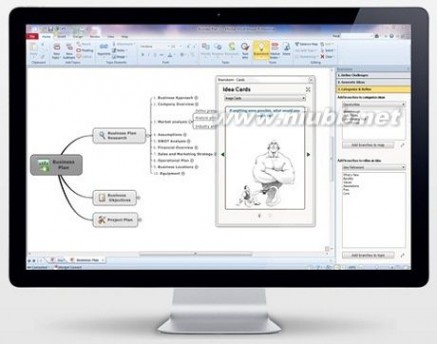 |
五 : CorelDRAWX3快捷键大全
CorelDRAW X3快捷键大全
Ctrl+O打开一个已有绘图
Ctrl+S 保存
Ctrl+N创建新绘图
Ctrl+C复制
Ctrl+X剪切
Ctrl+V粘贴
Ctrl+P打印活动绘图
Ctrl+W刷新窗口
Ctrl+Z回退上一次操作
Ctrl+l导入文本或对象
Ctrl+E导出
Ctrl+A选择全部对象
Ctrl+J选项对话框
Ctrl+R重复上一次操作
Ctrl+D再制选定对象
Ctrl+B亮度,对比度,强度
Ctrl+Y将对象与网格对齐
Ctrl+K拆分选定对象
Ctrl+L结合选定对象
Ctrl+Q将选定对象转换为曲线
Ctrl+G群组选定的对象
Ctrl+U取消群组
Ctrl+M显示,隐藏项目符号
Ctrl+T字符格式化
Ctrl+<水平文本
Ctrl+>垂直文本
F1帮助
F2一次缩放
F3 缩小
F4 缩放全部对象
F5 手绘工具
F6 绘制矩形:双击创建面页大小的矩形
F7绘制椭圆及圆形
F8文字
F9全屏预览
FI0 编辑对象的节点
F11 应用渐变填充
F12 打开“轮廓画笔”对话框Shift+F2 缩放到选定对象
Shift+F4 缩放到页面大小
Shift+F9 在最近使用的两种视图质量间进行切
Shift+F11 立用标准填充到对象
Shift+F12打开“轮廓颜色”对话框
AIt+F3 透镜
AIt+F4 退出CorelDRAW
AIt+F7 打开位置泊坞窗
AIt+F8 打开旋转泊坞窗
AIt+F9 打开比例泊坞窗AIt+F10打开大小泊坞窗
AIt+Fl1 VisualBasic编辑器
AIt+F12将文本与基准对齐
Ctrl+F2视图管理器泊坞窗
Ctrl+F3符号管理舶坞窗
Ctrl+F5图形和文本样式泊坞窗
Ctrl+F7打开封套泊坞窗
Ctrl+F8美术字与段落文本转换
Ctrl+F9打开轮廓图泊坞窗
Ctrl+F11 打开插入字符泊坞窗
Shift+B底部分散排列选定的对象
Shift+T顶部分散排列
Shift+C垂直分散排列选定对象的中心
Shift+E水平分散排列选定对象的中心
Shift+L 左分散排列
Shift+R向右分散排列选定的对象
Shift+P 在选定的对象间水平分散排列间距
Shift+A 在选定的对象间垂直分散排列间距
L 左对齐选定的对象
R右对齐选定的对象
C垂直对齐选定对象的中部
P使选定对象在页面居中对齐
B 底端对齐
T对齐顶端
E水平居中
G 交互式填充
H手形工具
Y绘制对称多边形:
Z缩放工具
M网格填充
X橡皮擦
I艺术笔
A螺旋形
N显示导航窗口
D图纸工具
Delete 删除选定对象
AIt+Shift+D 显示或隐藏动态辅助线
Ctrl+Shift+S用新名保存活动绘图
Shift+PgUp 到图层前面
Shift+PgDn 到图层后面
Ctrl+PgUp 向前一位
Ctrl+PgDn 向后一位”
CtrI+8/6 增大字体
CtrI+2/4缩小字体
Ctrl+Shift+Z 回退上一次“撤消”操作
AIt+Z 对象扑捉Ctrl+Shift+Q 将轮廓转换为对象
AIt+Enter 属性管理器
Shift+S智能绘图
AIt+X简单线框
Ctrl+Shift+T 打开编辑文本对话框
Ctrl+Shift+U 色度,饱和度,光度
Ctrl+Shift+D 显示多重复制泊坞
Ctrl+shift+<缩小字间距
Ctrl+shift+>增大字间距
以下是本人整理操作技巧请各位谨记本师教诲
关于对象选择
1.按空格键可以快速切换到“挑选”工具
2.按shift键并逐一单击要选择的对象,可连续选择多个对象
3.选定隐藏在一系列对象后面的单个对象,按住ALT,然后利用“挑选”工具单击最前面的对象,直到选定所需的对象。
4.圈选若干个对象:
利用“挑选”工具沿对角线拖动鼠标,直到所有对象都被圈选框包围住。
5.圈选未被圈选框完全包围住的对象:
单击“挑选”工具。按住ALT键,沿对角线拖动圈选框直到把要选定的对象完全包围住。
6.选定隐藏在一系列对象后面的多个对象:
利用“挑选”工具在一系列对象中单击要包括在选定对象中的最前面的对象。
按住ALT+SHIFT键,然后单击下一个对象将它添加到选定的对象中。
7.取消所选对象(一个或多个):按Esc或在工作区空白处单击。
8.按shift多选时,如果不慎误选,可按shift再次单击误选对象取消之
9.不停地按TAB键,会循环选择对象
10.按SHIFT+TAB键,会按绘制顺序选择对象
11.单击时按住CTRL键可在群组中选定单个对象。单击时按住ALT键可从一系列对象中选定单个对象。
单击时按住ALT+CTRL键可从群组对象中选定单个对象。
12.选定全部对象:
双击“挑选”工具。
绘制基本图形的技巧:
1.绘制正方形,圆:
选择矩形/椭圆工具,按住ctrl键,拖动左键绘制,绘制完毕,注意先松开ctrl,再放开左键
2.以起点绘制正方形圆:
选择矩形/椭圆工具,同时按住ctrl和shift键,拖动左键绘制,绘制完毕,注意先松开ctrl和shift,再放开左键
3.绘制正多边形和绘制矩形圆相似,不过,要先右击多边形工具,选“属性”,设置多边形边数,形状等
4.双击矩形工具,可创建和工作区相同大小的矩形,以后,可作填充作为图形背景
5.从中心绘制基本形状
单击要使用的绘图工具。按住SHIFT键,并将光标定到要绘制形状中心的位置,沿对角线拖动鼠标绘制形状。先松开鼠标键以完成绘制形状,然后松开SHIFT键。
6.从中心绘制边长相等的形状
单击要使用的绘图工具。按住SHIFT+CTRL键。光标定到要绘制形状中心的位置。沿对角线拖动鼠标绘制形状。松开鼠标键以完成绘制形状,然后松开SHIFT+CTRL键。
编辑技巧
1.旋转:双击对象,按住ctrl,拖动对象上手柄,可按15度增量旋转
2.移动:移动时按住ctrl,可使之限制在水平和垂直方向上移动
3.以递增方式移动对象:键盘上的箭头键允许您按任意方向微调对象。默认时,对象以0.1英寸的增量移动。通过“属性栏”或“选项”对话框中的“编辑”页设置可以修改增量。
4.放缩:单击选择,按住shift拖动控制手柄,可按比例放缩对象大小,按住ctrl拖动控制手柄,可按100%增量放缩按住alt呢?试一试吧。
5.拖动时同时按住CTRL键可以按15度的增量旋转对象。好不容易绘制好,不小心误操作,怎么办?狂按Ctrl+Z撤消(最多可撤消多少步,可在工具[$#61664]选项中设置),下一次呢,又是误操作,干脆,锁定它!从菜单中选排列[$#61664]锁定对象,好了,对象周围的控制手柄变成了一个个小锁,不能移动,复制,删除….解锁怎么办,一次解多个呢?排列[$#61664]解除锁定(解除全部锁定),OK!
注意:锁定和解除锁定不能用于调和对象,适应路径的文本,有阴影效果的对象等。
6.注意到工作区下面,状态栏上面,有一个”页面”标签吗,右击会弹出一个右键菜单,你可以:
重命名页面,在此页面之前,之后插入页面,切换页面方向(横向货纵向),更改页面尺寸
7.类似的,右击标尺,弹出一个右键菜单,你可以:设置标尺,设置辅助线,设置网格
8.设置标尺的原点:拖动水平和垂直标尺交叉处的到某一位置,这就是新的标尺原点了,再看标尺,也发生了变化。
9.鼠标移到水平或垂直标尺上,按住并拖动,会拉出一根辅助线并显示为当前对象,同样可以拉出多个辅助线。这是设置辅助线简捷直观的一种方法。保持选中辅助线,再次单击,转动辅助线上两端双向箭头,还可以旋转!(按着CTRL健试试)如果要精确设置其坐标,旋转角度,就双击它,在弹出的选项对话中精确设置。如果还不合适,干脆按DEL删除重来。
10.填充矢量图形或文字:直接拖动色盘上的色块到矢量图形(文字)上,注意光标变化,当显示为实心小色块时,是对其进行标准填充,显示为空心色块时,是设置其轮廓线颜色。另一方法:选中要设置的矢量图形或文字,左键单击色块,是标准填充,右键单击色块,是设置轮廓线颜色。
11.对上述填充,要与其它颜色混合来调整浓淡,而又不想用渐变式填充,怎么办?按住(又是按住)CTRL键,单击色盘上另一不同颜色的色块,则这种色块所代表的颜色会10%/1次单击的比例与原先填充颜色混合。
12.指定微调或精密微调的距离单击“工具”,“选项”。在类别列表中单击“工作区”“编辑”。执行下面一项操作:在要更改的“微调”框中键入值。在“微调”框和“精密微调”框中键入值。需要时可从“单位”列表框中选择测量单位。
收集一些关于CDR的技巧和常见问题
一、安装字体
步骤:控制面板-字体-文件-安装新字体-在对话窗中找到放字体的文件夹,再选中要安装的字体确定就行了。网上下载的好多字体不能用,有的会少字什么的,最好用方正的字体。
二、CORELDRAW出现莫名奇妙的问题:
先试试还原CD的默认值。方法是按住F8不放,双击桌面上的CORELDRAW图标,提示是否要恢复到初始值,点确定即可(此法对解决工具栏,属性栏不见或移位等诸问题通用)
三、版本使用率及兼容性问题:
CORELDRAW从8.0后撤出中国市场,所以9-10都没有中文版的,才会导致我们常说的版本不兼容,在完全英文版上是没有这个问题的。所以各个版本做的文件相互是打不开的,要解决此问题有两种方法:
A:用原版本打开文件后另存为8.0格式,再用其它版本打开。
B:下载专用的文件转换器。
四、位图与矢量图
简单的说:矢量图以几何图形居多,可以放大无限倍图形不变色不变模糊,常用于图案,标志,VI,文字等设计,软件有:CORELDRAW、ILLUSTRATOR,
位图(也称点阵图),就是以无数的色彩点组成的图案,当你无限放大时你会看到一块一块的色块,放大会失真的。常用于图片处理、影视婚纱效果图等,象常用的照片,扫描,数码照片等,常用的工具软件:PHOTOSHOP,PAINTER等。
1、建立新文件失败问题
这是打印机安装故障问题,删除原有打印机或网络打印机,重新安装一本地打印机,如果没有本地,安装一个系统自带的虚拟打印机即可。
2、文件损坏,无法打开
碰到这种情况,首先想想备份文件,CDR里如果你没有设置过的都是有备份的,10分钟自动备份一次,文件名以:文件名_自动备份命名,你要打开的话,只需重命名,去掉后面的"_自动备份"改成"XXX.CDR"就可以用CDR直接打开了,新手或电脑不是很稳定的话,建议自动备份不要关掉.还是有一定的好处的.
试试用AI来打开,一般损坏的文件AI还能打开,只不过里面可能有些偏差,但总比不能打开好,AI打开后再保存为EPS文件再在CD打开。
3、文字转曲线问题
提示一下要印刷输出或拿到其它电脑上打开同个文件的话,文字必须转曲线,不然打开是面目全非,另外,注意,文字转曲保存后,文字将不能再编辑,所以再好保存两个文件,一个文字型,一个曲线型,以备后用.
4、段落文字转曲线问题
可以利用滤镜中的冻结来解决.在段落文本上画一全黑的矩形,打开滤镜--透明度--100%,并勾选冻结,应用即可,然后移掉后面的文字层,留下的就是曲线的了.
此方法对于段落中有上标或下标的文本来讲,是不宜的.会出现错误,比如上标|下标通过此方法转曲线后会出现变小现象,相比之下,用输出WMF文件转曲线,这种方法才是最保险的.
5、段落文本排版
文字比较少就用美术文件(就是点文本输入工具直接在面页当中打字的.文字较多用段落文本(点文字输入工具在页面当中拉一个虚线框再打的文字)两个可以相互转换的,注意全角半角标点,CDR这个兼容性不是很好,不信你们用全角打个双引号试试,文字全没.解决办法碰到单引号这类特殊符号时,先不打,后单独加进去,如果文字较多,建议要么用PAGEMAKER排版,要么把文件先在WORD中打好,然后复制,再在CDR中拉一个段落文本框进行粘贴.要注意的是:在WORD当中在段落尾不要使用空格.回到CDR当中,文本格式,选择两端对齐,段前与行距保持一致即可,段后为0.其它默认即可.
word文字要复制到CD中,可用此法一试:就是先选中WORD文件的文字,然后在什么地方新建一文本文件,并把文字粘贴到文本文件里面,用此法可避免一些特殊字符直接粘到CD中无法显示的问题.
6、位图去底的问题
第一种就是用整形工具点取位图,通过增删节点,曲线化结点进行整形位图外轮廓达到去除外边底图目的,第二种:利用滤镜中的色彩遮罩工具,调一个合适的扩展度,点取要去的底色,点应用,同样可以去掉相对单调的底色图,用来做透明效果不错.会PS的直接用PS生成PSD透明背景图像。
7、PSD与CDR文件的互换问题
CDR文件要想到PSD中应用,需要输出成JPEG或PSD格式.PSD要到CDR中只需在CDR中直接输入PSD文件即可,同时还保留着PSD格式文件的图层结构,在CD中解散后可以编辑.注意的是CDR输出位图时注意比例与实际象素,你输出一次后下一次按上一次的默认值进行输出的,你需要点一下右边的锁或1:1选项,才能退回当前比例.
8、简单的多轮廓字体
你只需打好文字,你要几个轮廓,就复制几个,依次加粗各个的轮廓线粗细和轮廓线的色彩,然后按从粗到细从后到前的顺序排列即可.
11、CDR排名片小提示
单张出片不说,整版彩喷哪种,注意10张套的,如果按标规:55X90MM,排版时注意中间要留1MM的间距,用于切刀用,四周边角最好套角线,用于对准,中间上下还要一竖线,用于第一裁剪.
12、位图色的选取
如果导入一张位图,而你想做几个文字同此位图上的某点色彩,在调色板中找死也未必找到一样的,就试试左边的滴管工具吧,如果滴管工具失效,记得先把位图转点阵图一次,因为位图用整形工具一编辑,就不是位图了.
13、碰到打开一个简单的CDR文件超级慢的情况
这属于文件型病毒还是CDR的BUG不知道,反正很多人遇上,我知的解决办法是先打开此文件,输出成CMX格式,再重新打开CMX文件转成为CDR文件,可以解决,但对细部文字可能会有稍微变动,最好输出前文字转曲线.
14、CDR与其它矢量软件的通用格式有:CMX,EPS,EMF,WMF.
15、CDR文件要输出成文泰刻绘去,先要输出成PLT格式.再好1:1,还要注意文字不要加轮廓,不然同位置会刻两次,造成破纸.
16、CDR色彩变荧光色的问题,这个问题最近吧里问得人比较多,统一回答一下.
第一种方法:荧光色的问题是色彩描述档的问题,点选(工具)-(色彩管理)会出现一个视窗,调整视窗可调整颜色,一般CDR的颜色会塞赛,调整这里可以接近印刷色,也可以下载描述档.
第二种方法:
1.工具→资料夹选项→检视→显示所有档案及资料夹
2.找出Graphicsll资料夹将此资料夹完全删除
C:\Documentsandsetting\ApplicationData<为隐藏资料夹>\Corel\Graphicsll<将此资料夹删除>
删除后重新启动Coreldraw11后色彩就会重新读取,就OK了!
18、自定义调和路径:先调和出A对B的直线效果,再画一条路径,点按纽路径属性--新路径,再去单击路径曲线,就会沿着路径进行互动式渐变.(此法对图形、文字、及组合图案通用)
19:整形工具的小技巧:常遇到用造型工具对一根曲线进行整形时,会发现以结点为单位的地方,线条过于尖角或生硬,不够柔和自然,此时,你只需在此结点两边各双击增加一个节点,然后双击中间的结点删除,自然线条变柔滑流畅.
20:条形码问题
9。0的条形码安装需要自定义,安装好后虽然在编辑菜单中也有一个,但不能用的,12可以直接调用。9的需要在开始程序中打开条形码编辑工具,编辑好EAN13位条码(中国标准)(另注:EAN13只需要输入前面的12位即可,最后一们自动识别,后面的小框不用输入,直接下一步),再打开CD程序进行粘贴即可,如要粘贴成矢量格式可以改变条形码的位置与大小及字体的,需要在编辑菜单中选择:选择性粘贴,选择图元文件格式,再粘贴就是矢量的。但要注意,如果是做印刷的,现在的条码是四色的,你要改他为k100
21、按住alt键可以直接选择下面图层的内容,而且在按住alt键的同时,可以像AI一样,框选接触式选择。
22、精确裁剪图象的时候,很多人会碰到置入框内的图象自动居中,其实可以ctrl+J在里面找一项“图象剪裁自动居中”把勾去掉,可以原位剪裁图象,这点和AI的蒙版很像。
23、CDR的查找功和替换功能非常强大,建议大家多用用,会给你省出不少时间
24、按空格键可以在选择工具和刚用过的工具之间来回切换,用习惯了,很省操作时间
25、CDR的色彩管理,很多人抱怨CD的色彩显示不如PS和AI那么真实,确实CD在这方面不如前两个,但是我只在CD11中试过,里面的色彩管理,定义好,完全可以实现和AI一样的显示色彩
26、高版本打开9的问题其实CD高版本完全可以打开低版本内容的,不过CD9例外,因为现在所有大家用的CD9中文,都是国内某人改内核的,历史上CD公司根本没发行过中文的CD9所以改变了CD9的内核文件,导致CD9与其它版本不兼容,可以用补丁和插件来实现CD9生成标准的.CDR文件,但即使这样,有时候文字也会错乱。
27、MAC上的cdr,很多人抱怨CDR在MAC上表现欠佳,其实这也是没办法的是,CDR根本就是针对PC机开发的,在MAC上,corel公司已经放弃了CD12
28、CDR是可以自动拼版的,在打印预览里面,可以做一些简单的拼版
29、文字描边,其实方法很简单,右键给他上色后,在属性面板里的一个勾打上,不让他的描边占文字的位置。
30、word转cdrwinxp上可以安装-RIP的虚拟打印机,打印成.png的文件,然后到cdr里选置入,置入的时候有一个选项,要选择曲线,但是注意了,在word里加粗的字,到cdr里来可能会不太好,
还有个方法就是装个ac7专业版把word打印成pdf格式的文件,我只试过在cd12里弄pdf文件,cd9还不成功。
31、位图转矢量,安装cdr的时候,可以装一个附件,CorelTRACE,过后在cdr里直接在位图上按右键,就会有一个描绘点阵图出来,这样就可以方便的进入CorelTRACE界面,把位图转换成矢量图了
32、ctrl+j里面可以把cdr的选择方式变的和ai一样,鼠标可以在框里拖动而不影响到外框,可以按alt键接触式选择物件。
34、如何在CD里调整如下操作:按上、下、左、右键时所选取的物件只移动很少的一点点。
什么也不选中的前提下,调整属性栏进而的微调偏值,默认是3MM。
37、我得coreldraw里的默认颜色不对了,而且影响到文件的颜色,具体是整体变亮,亮的怪怪的
此原因是关闭了校对色彩和打印机色彩,解决方法是:按CTRL+J,单击广域-色彩管理,勾上:校正显示色彩,校正模拟打印机色彩前面的勾勾确定即可。
41、PC的CorelDRAW文件怎样转成MACIllustrator文件而不乱码?
试试输出:EPS、AI,WMF等格式。
42、提示打开文件失败,我用的是coreldrare12版本,我做了排版,保存后文件大小为330M,现在操作直接保存不了,老出现错误,我也换过系统,但是不可以,也用了内存为1G以上的内存,也没有用,请问是什么原因啊!!
不知你排的是书刊还是单幅的招贴海报宣传纸,竟会如此之大,CDR发现一个BUG,就是文件过大时会出现意想不到的BUG,这是各个版本均存在的.只能说排版时能少用图片,尽量少用位图图片,能少用互动式效果,尽量少用,另外,如果不是必须,没必要做一比一的大小,尽量控制文件尺寸.但如果你用来做书刊杂志的话,建议用PAGEMAKER或INDESIGN,这才是他们的用武之地,CDR虽然说对排版完全可以胜任,但这不是它的强项.除非你对CDR排版功能及技巧有完全的把握,否则尽量不要用CDR排多页面版.排排报纸到是可以.(还有,小图片的话,有些时候没必要要高象素或大尺寸,10CM以内的话,JPG图像控制在200K以下完全够印刷用了).
61阅读| 精彩专题| 最新文章| 热门文章| 苏ICP备13036349号-1